Cómo compartir tu ubicación en Google Maps
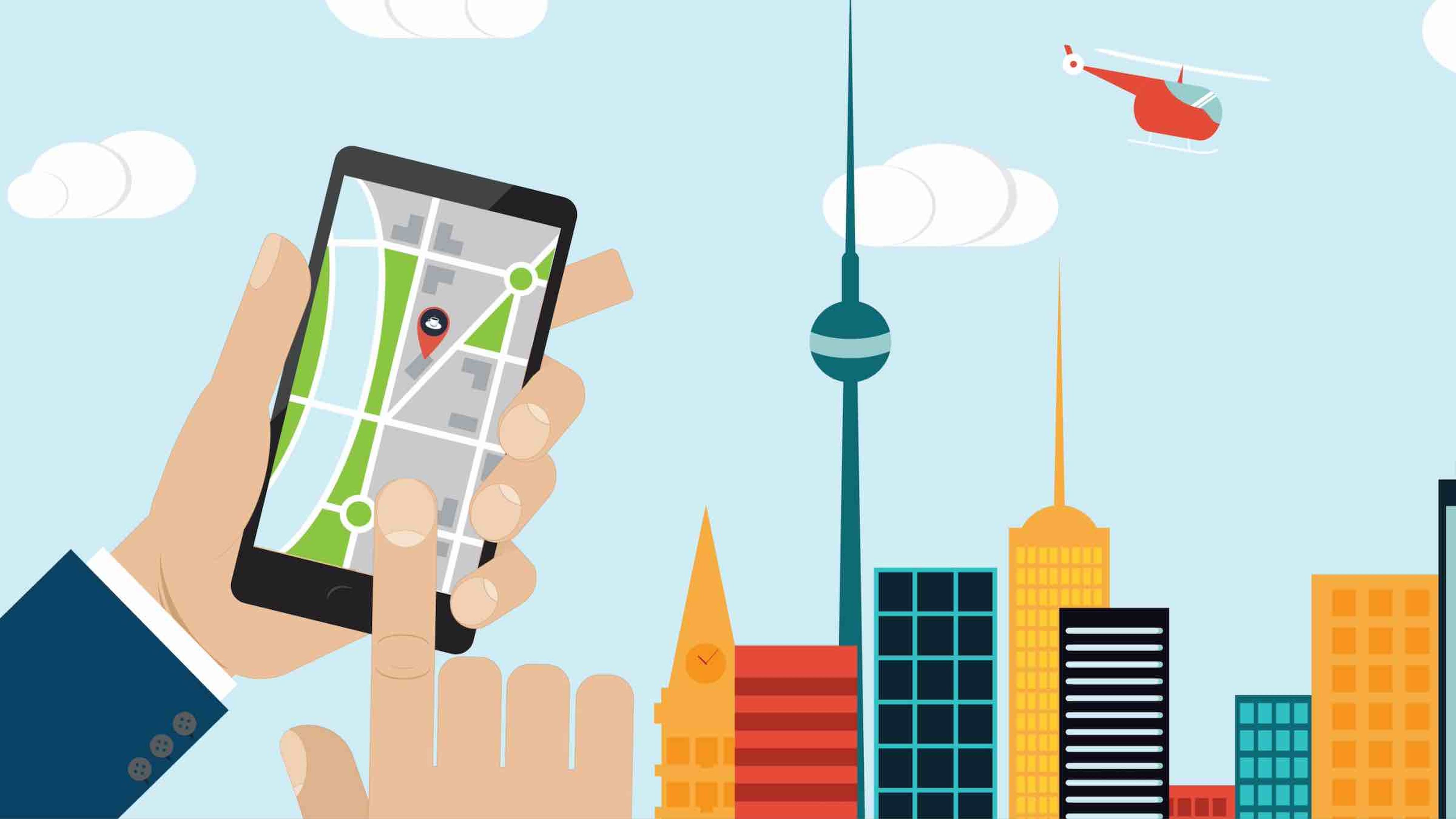
Depositphotos
- Compartir tu ubicación en Google Maps es una función esencial para mantener a tus amigos y familiares informados sobre tu paradero o facilitar encuentros en lugares concurridos.
- Es una función sumamente interesante que todo el mundo debería conocer.
- Google Maps modo experto: 50 trucos avanzados y funciones desconocidas
Google Maps ofrece varias formas de compartir tu localización en tiempo real o enviar ubicaciones específicas a través de mensajes o correos electrónicos.
Ya sea que organices una reunión en un lugar desconocido, proporcionando indicaciones a alguien que te está buscando o simplemente deseas que tus seres queridos sepan dónde te encuentras, todo lo que vas a leer a continuación es importante para ti.
Aprenderás a utilizar las herramientas de Google Maps para compartir tu localización de manera sencilla y controlada.
Explorarás las diferentes opciones disponibles para compartir tu ubicación en Google Maps, y verás cómo sacarle el máximo partido a estas funciones.
- Compartir ubicación Google Maps en Android y iOS
- Compartir hora estimada de llegada
- Compartir ubicación Google Maps: progreso del viaje
- Compartir ubicación Google Maps: Alerta geocercada
Compartir ubicación Google Maps en Android y iOS
Se puede compartir ubicación en Google Maps, algo que servirá para que los demás estén un poco más tranquilos cuando vas de viaje o que sepan dónde estás exactamente para reunirse contigo.
Para eso hay que realizar los siguientes pasos, los cuales vas a comprobar que son sumamente sencillos. Debes tener claro que este proceso es para alguien que tiene una cuenta de Google:
- Abre la aplicación Google Maps en tu teléfono.
- Haz clic en tu foto de perfil en la esquina superior derecha.
- Pulsa en Compartir ubicación.
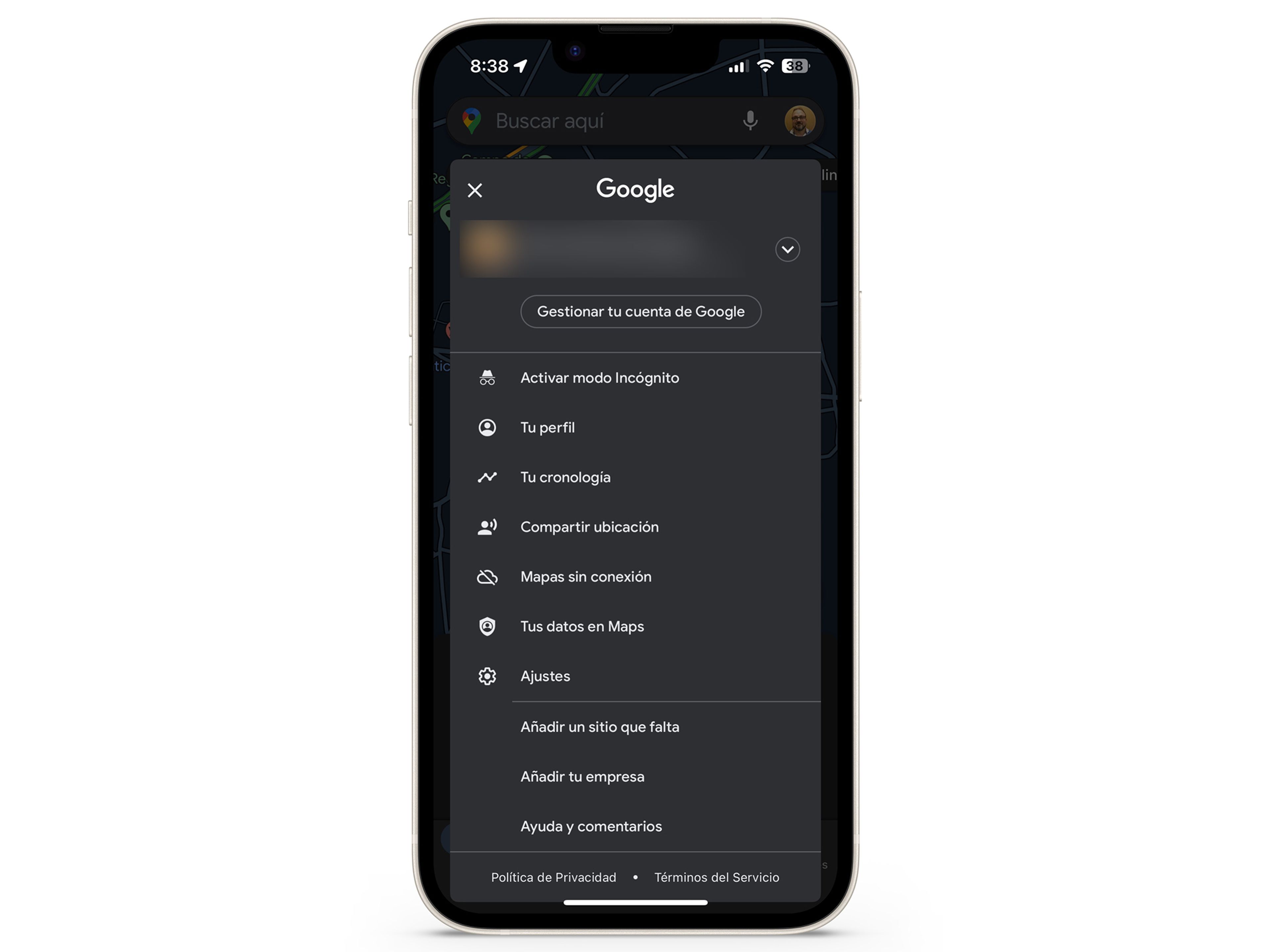
- Da en el botón Compartir ubicación en la siguiente pantalla.
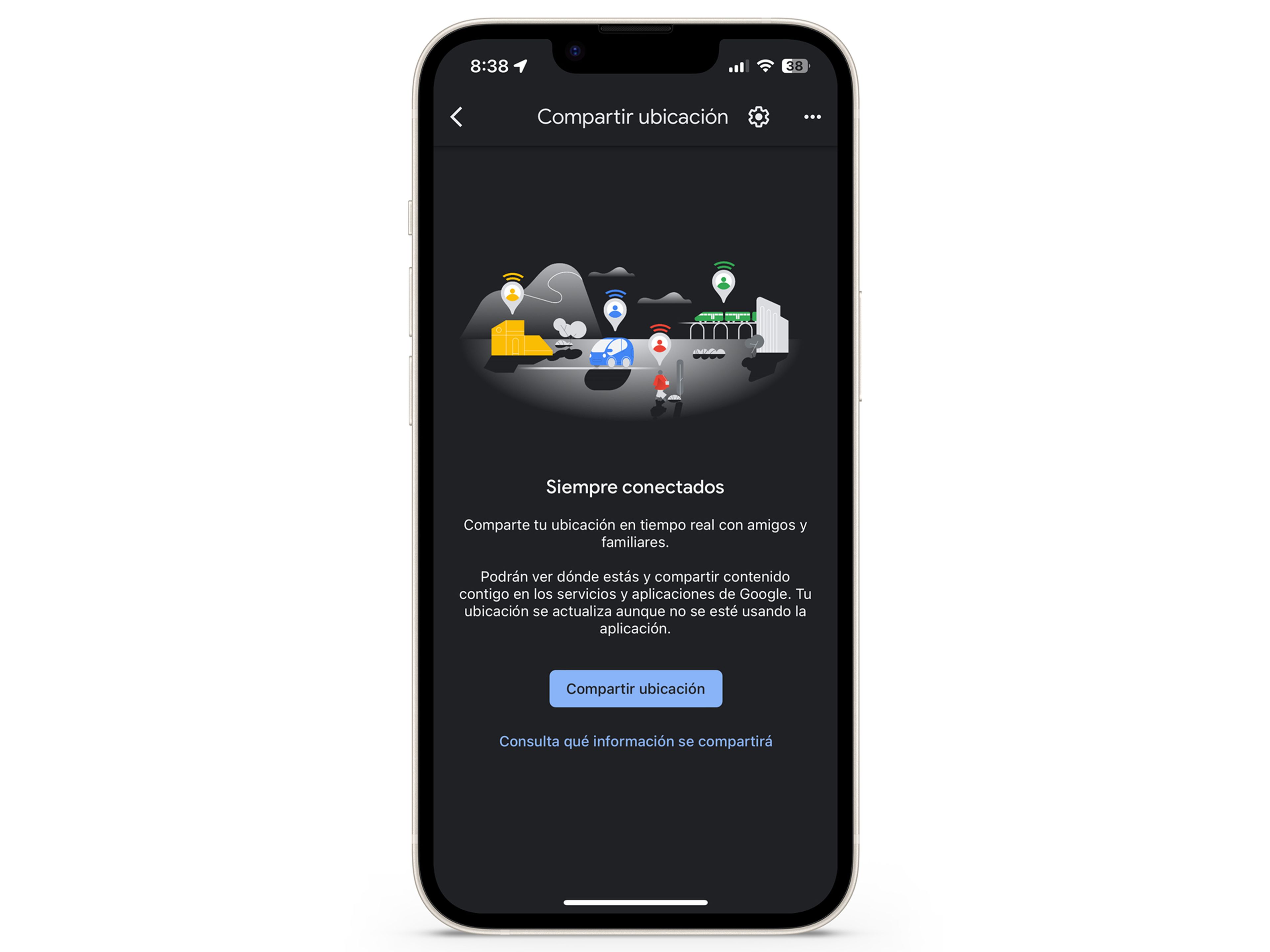
- Selecciona el tiempo que quieres que esté activa o desactiva esta opción.

- Ahora elige el destinatario. Si ves que no sale puedes pulsar en Más opciones.
- Te pregunta si compartir mediante enlace.
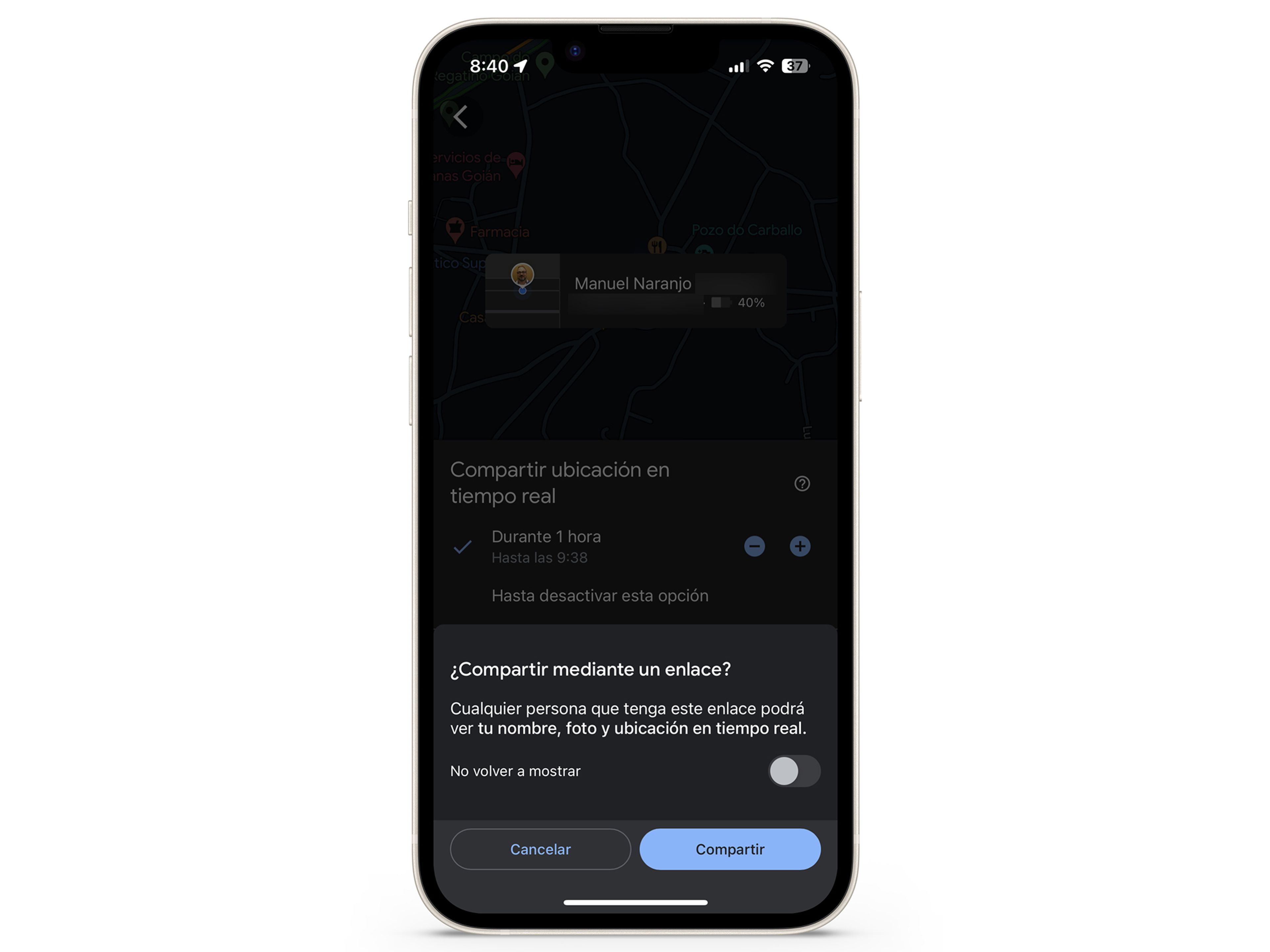
- Solo queda pulsar en Compartir para terminar.
- Finalmente, el destinatario con el que compartiste tu ubicación podrá ver cuál es durante el período especificado.
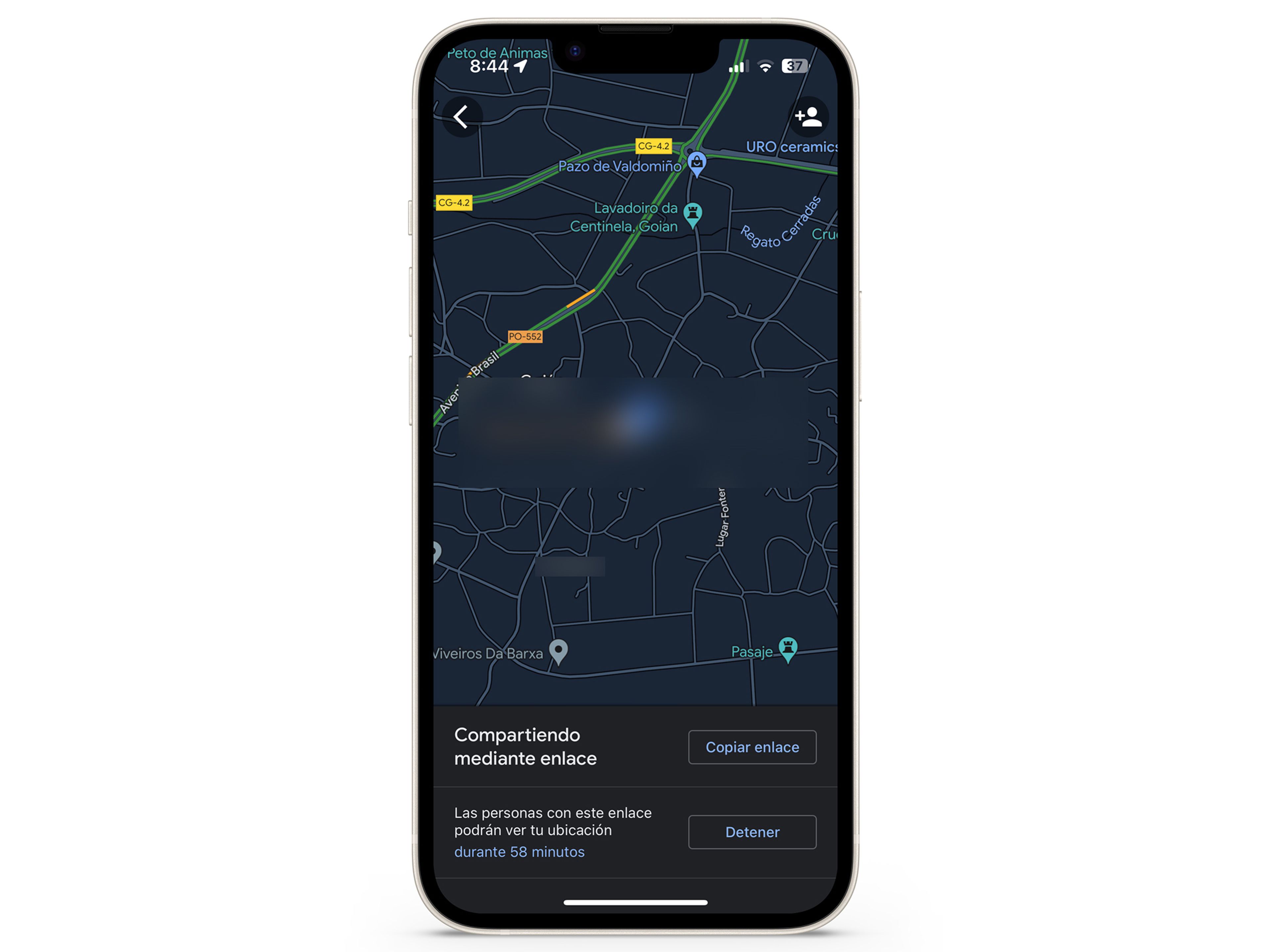
Compartir ubicación Google Maps con alguien sin cuenta Google
Si alguien no tiene una cuenta de Google, el proceso de compartir ubicación de Google Maps es algo distinto, aunque sigue siendo muy sencillo.
Los pasos para compartir tu localización en Google Maps con alguien que no tiene cuenta de Google son los siguientes:
- Abre la aplicación Google Maps e inicia sesión.
- Toca tu imagen de perfil y luego pulsa en Compartir ubicación, para seguidamente dar en Compartir con alguien.
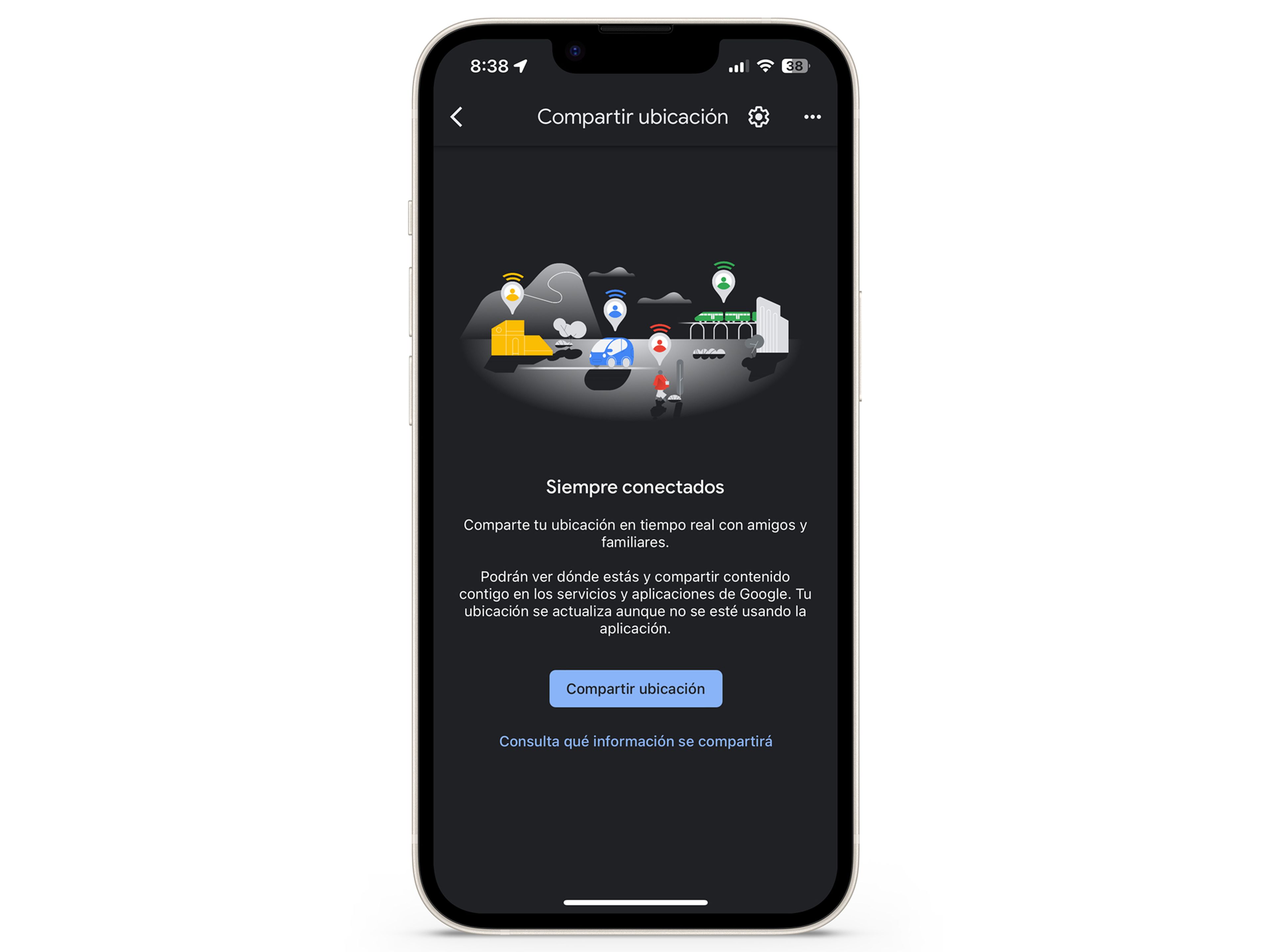
- Ahora pulsa en Más Opciones y haz clic justo en Copiar, para que el enlace se copie en el portapapeles.
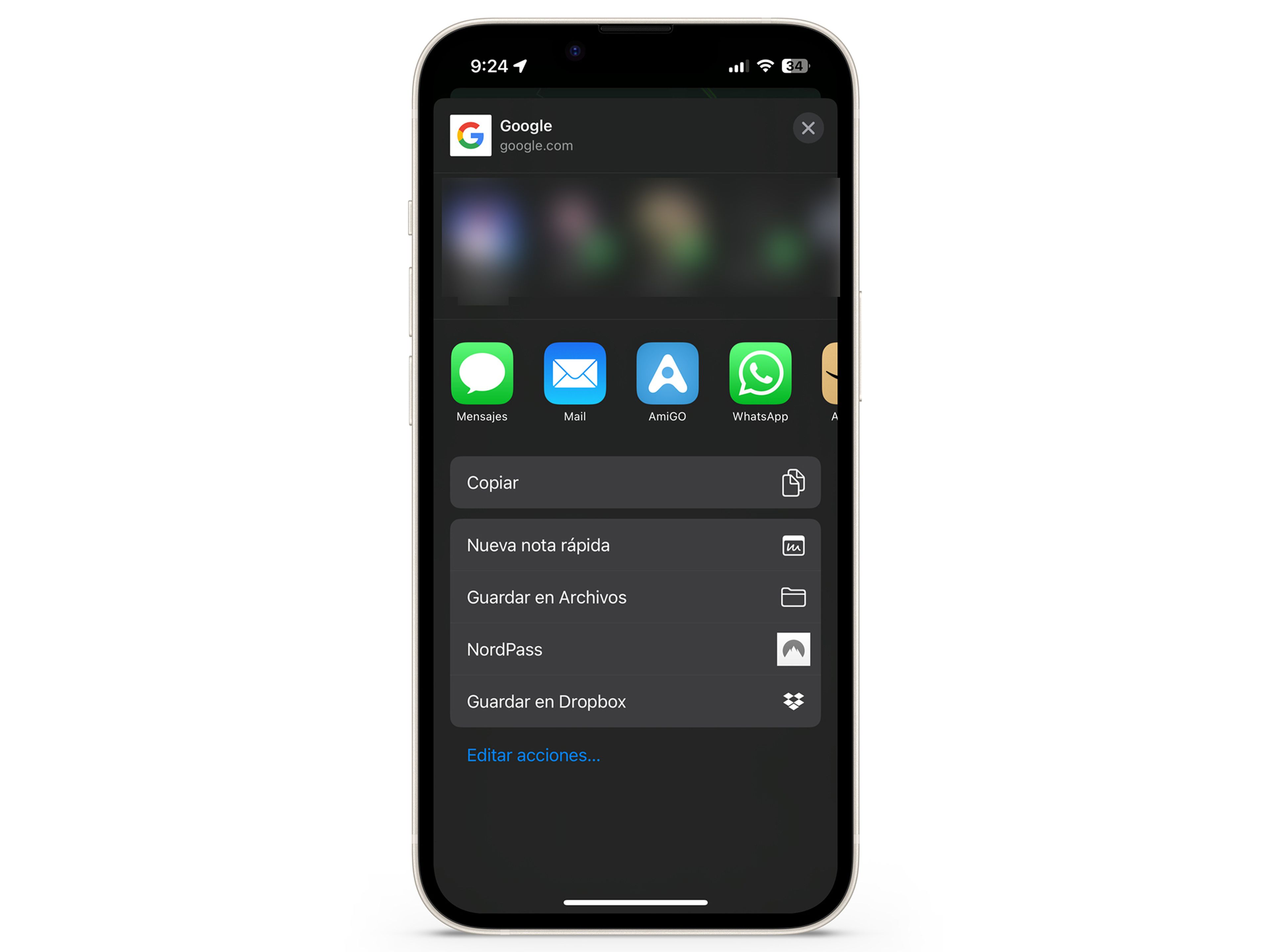
- Para compartir este enlace con otra persona, pégalo en un correo electrónico, en un SMS o en otra aplicación de mensajería como WhatsApp o Telegram.
- Las personas que tengan el enlace podrán ver tu ubicación en tiempo real durante el tiempo que elijas (hasta 24 horas).
Compartir ubicación Google Maps: progreso del viaje
Se puede compartir ubicación de Google Maps de más formas, en concreto, el progreso del viaje, una vez ya lo hemos configurado y estamos a punto de salir.
Como bien sabes, no deberías utilizar el navegador si estás conduciendo para evitar distracciones, por lo que todo hazlo antes o mientras estás parado:
- Abre Google Maps en tu teléfono, selecciona destino y comienza la navegación.
- Haz clic en el botón Iniciar para comenzar tu viaje.
- En la pantalla de navegación, pulsa en la hora estimada de llegada para deslizar el panel hacia arriba.
- Ahora debes pulsar en Decir por donde vas y selecciona el destinatario.
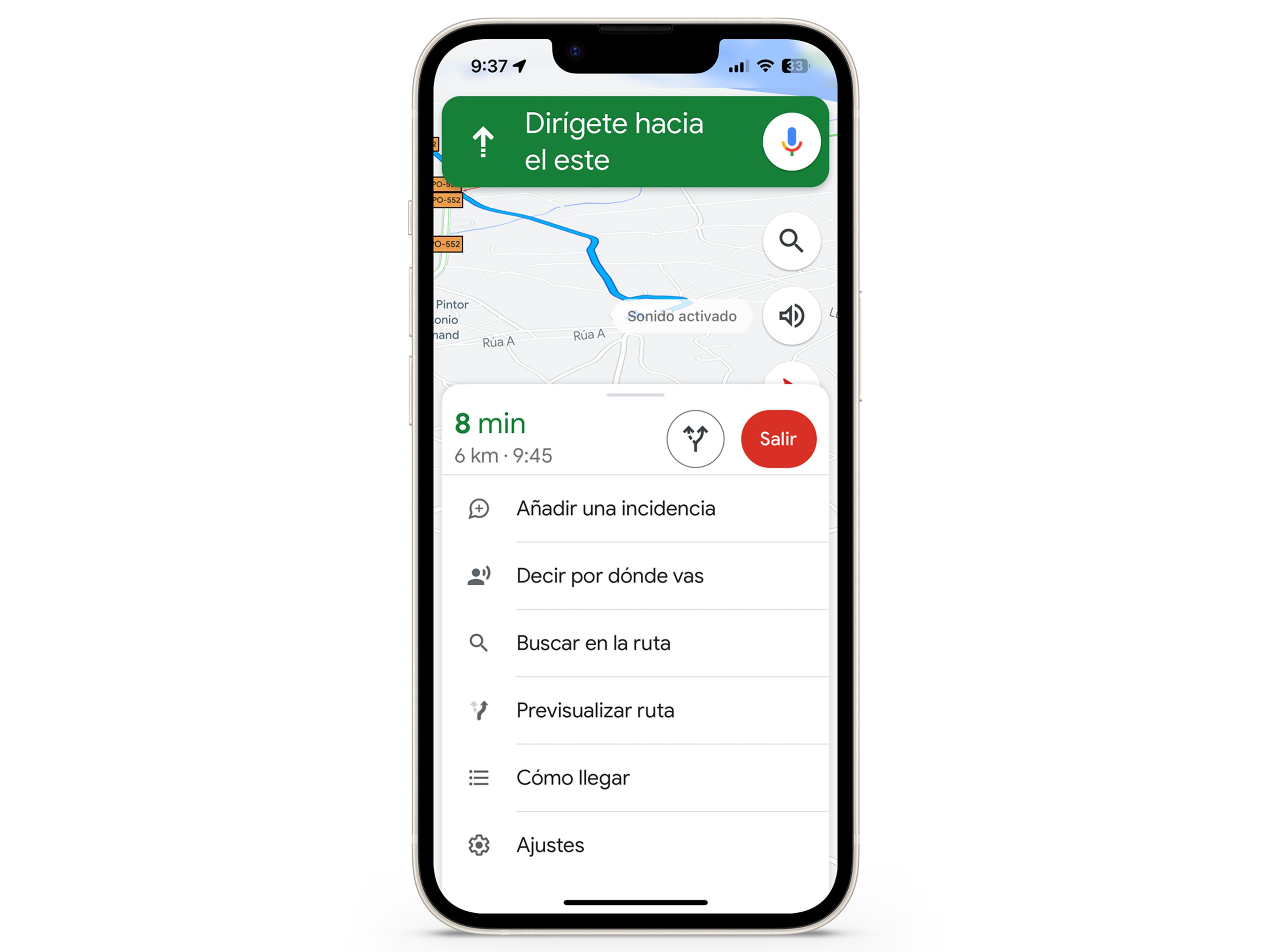
- Google Maps comenzará a compartir tu ubicación con la otra persona.
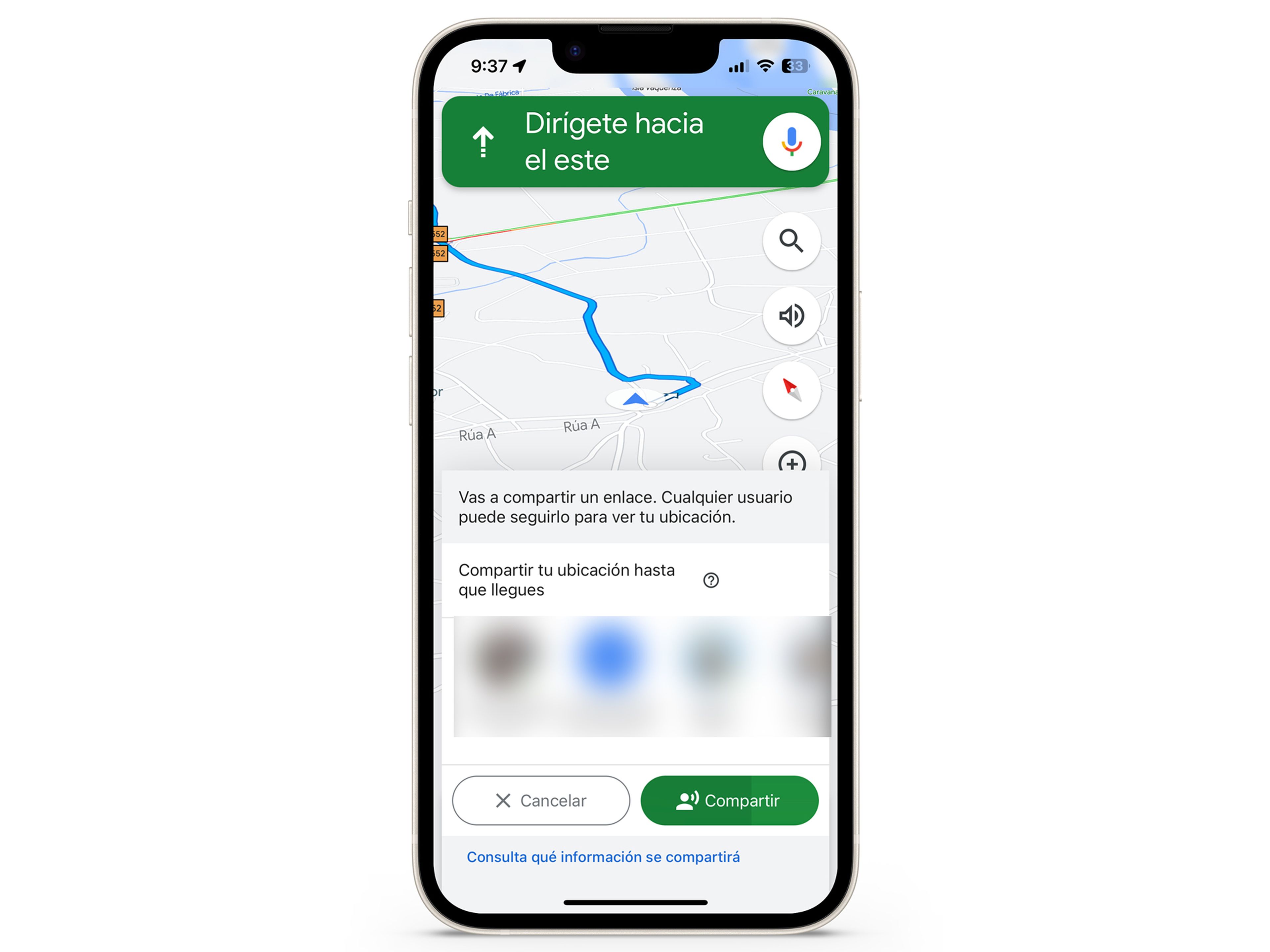
- El uso compartido cesará automáticamente al llegar al destino designado.
Compartir ubicación Google Maps: alerta geocercada
Si recibes acceso a la ubicación de una persona y quieres configurar alertas para su entrada o salida de un área designada, lo vas a poder lograr de manera sencilla.
Los pasos para compartir que llegas y sales de una ubicación en Google Maps son los siguientes:
- Abre la aplicación Google Maps en tu teléfono inteligente.
- Toca tu foto de perfil ubicada en la esquina superior derecha de la pantalla.
- Seleccione Compartir ubicación en las opciones del menú.
- Busca y toca el perfil de la persona que comparte su ubicación contigo.
- Vete a la sección Notificaciones y haz clic en Agregar para configurar una nueva notificación.
- Elige la ubicación donde deseas configurar la geocercada seleccionándola en el mapa.
- Decide si quieres recibir notificaciones tanto de llegada como de salida o solo de una de ellas.
- Una vez que hayas realizado tus selecciones, haga clic en Guardar.
En resumen, compartir tu localización en Google Maps es una herramienta práctica que puede facilitar tu vida diaria y mejorar la coordinación con amigos y familiares.
Ya sea que estés tratando de encontrar a alguien en un lugar concurrido o simplemente quieras mantener a tus seres queridos informados sobre tu ubicación en tiempo real, esta función te brinda el control y la flexibilidad que necesitas para tener tus datos seguros y a la vez ser un usuario conectado y accesible.
Otros artículos interesantes:
Descubre más sobre Manuel Naranjo, autor/a de este artículo.
Conoce cómo trabajamos en Computerhoy.
